Guide til vår onlineplattform
- slik bruker du forskjellige funksjoner og verktøyerDenne guiden forutsetter at du har logget inn på MentorOnline, gått til "Online undervisning" og opprettet et klasserom.
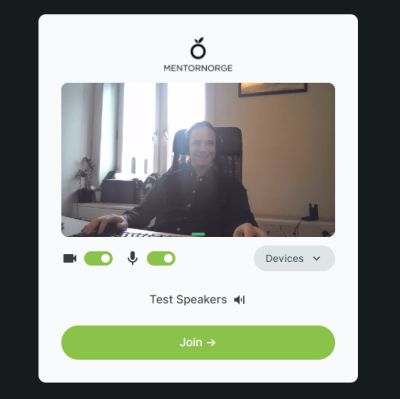
Steg 1 - Å komme inn i klasserommet
Når du har opprettet klasserommet, blir det sendt en link til eleven din. Rommet åpnes så automatisk for deg.
Ditt første møte med klasserommet er "lobbyen". Her sørger du for at mikrofon og webkamera fungerer som det skal, før du trykker "Join"
Har du utfordringer med webkamera eller mikrofon?
Husk at du må gi nettleseren tillatelse til å bruke mikrofonen/kameraet ditt. Her er noen oppskrifter på hvordan du gjør det i ulike nettlesere:
Chrome - Gi tillatelse til mikrofon/kamera
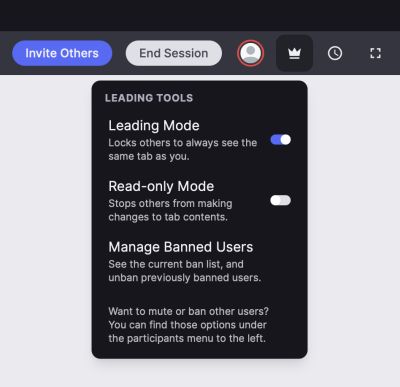
Del 2 - Inne i klasserommet
Onlineklasserommet er organisert ved hjelp av faner. Du har egne fanetyper for tavle, dokumenter, og til og med kode. Det er også mulig å importere pdf-filer og word-dokumenter til disse, slik at man kan samarbeide/tegne i dokumenter og lignende
Viktige funksjoner knyttet til faner: "Leading mode" og "Read-only mode"
Ved å klikke på kongekronen øverst til høyre, får du opp egne alternativer som kun du som mentor kan endre på:
Leading mode:
Ved å skru på leading mode, kan du låse eleven til samme fane som du ser på. Dette kan være til hjelp når du underviser for elever som har utfordringer med å konsentrere seg, eller som kan la seg distrahere av muligheten til å skifte mellom fanene.
Når denne modusen ikke er aktivert, vil eleven kunne jobbe med innholdet i én fane, mens du gjør klar innholdet i en annen. Dette er veldig praktisk f.eks. når du hjelper til med lekser eller oppgaver.
Read-only mode:
Denne modusen sørger for at det kun er du som kan endre i innholdet på fanene, f.eks. legge til eller fjerne tekst i en dokumentfane, eller tegne på tavlefanen.
Del 3 - Noen spennende tavlefunksjoner
På alle tavlefaner vil du se en verktøylinje øverst i vinduet. De fleste verktøyene har selvforklarende symboler, men vi vil trekke frem to spesielle funksjoner som det er lurt å vite om: Ligning-/grafverktøyet og tavlebakgrunner.
Disse er markert i grønt på bildet under.
Formelverktøy:
Du kan bruke formelverktøyet til å skrive inn matematiske formler. Det finnes også en graftegner som du bruker til å plotte funksjoner.
Tavlebakgrunner:
I enkelte fag er det en fordel å ha rutenett eller linjer som bakgrunn. Dette velger du selv ved hjelp av tavlebakgrunn-verktøyet.

Del 4 - Chat
Vanligvis kommuniserer man ved hjelp av mikrofon og webkamera. Det finnes også en chatfunksjon, der man kan skrive korte beskjeder til hverandre og dele skjerm eller filer.
Denne funksjonen har en snakkeboble som symbol, og finnes nederst til høyre i klasseromsvinduet.